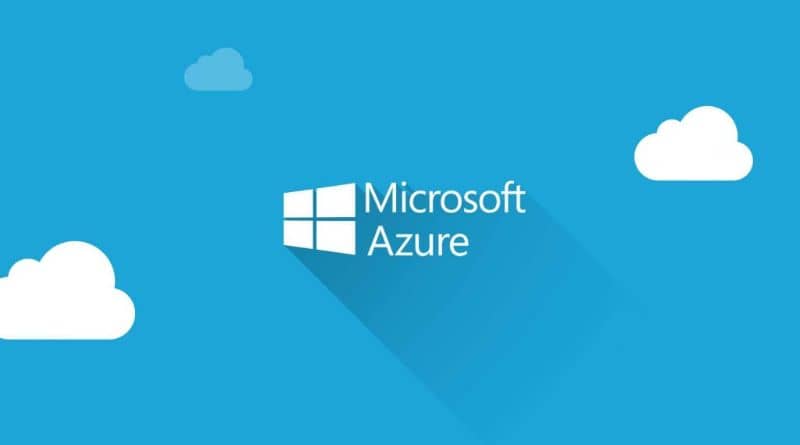
Se você deseja criar seu próprio site, o Microsoft Azure é uma boa alternativa. A seguir, mostramos passo a passo como fazer isso. Caso você não conheça essa plataforma, convém se fazer algumas perguntas como: O que é a plataforma Microsoft Azure? Como funciona e para que serve?
Nesta era digital para empresas e criadores de conteúdo, pois é uma ferramenta que permite expor aos usuários de Internet o produto oferecido.
Além disso, esta exposição virtual permite que esse produto ou conteúdo tenha maior credibilidade junto aos usuários e futuros clientes, o que pode se traduzir em crescimento.
Muitas empresas têm uma equipe de informática dedicada a criar e gerenciando seu site, a fim de manter sempre a qualidade.
Porém, para outros é mais cómodo criar o seu próprio site, para isso dispõem de várias ferramentas que podem facilitar esta actividade, como o WordPress ou o Blogger, graças à facilidade que estas plataformas proporcionam, como instalar templates ou temas no WordPress.
Uma dessas ferramentas é o Microsoft Azure, uma plataforma que oferece serviços de computação em nuvem para agrupar, gerenciar e executar vários aplicativos, não importa onde você esteja.
A aplicação Sites do Windows Azure Permite, entre outras coisas, a publicação em sites em um ambiente muito semelhante ao Windows, o que facilita sua utilização por usuários com pouca experiência. Se você ainda não sabe, a primeira coisa que deve fazer é criar uma conta no Microsoft Azure gratuitamente sem um cartão de crédito
Continue lendo o artigo e descubra como fazer seu próprio site utilizando os serviços oferecidos por esta grande ferramenta.
Crie sua conta no Microsoft Azure
Para usar os serviços e aplicativos disponíveis no Microsoft Azure, você precisa fazer logon em sua plataforma. Para isso, você pode usar os dados da sua conta Microsoft ou GitHub se você tem algum.
Caso contrário, pressione o botão Conta Gratuita, neste momento você pode escolher se deseja pagar pelos serviços da plataforma ou escolher a versão gratuita que permite usar alguns de seus aplicativos por 12 meses e pagar depois. Se você preferir esta última opção, pressione o botão Comece gratuitamente e insira os dados de e-mail que você usará para a assinatura.
Em seguida, você deve inserir algumas informações pessoais, como país de residência, nome, endereço de e-mail e número de telefone. Neste ponto, é importante que você insira um número válido, pois ao pressionar o botão continuar, você receberá um SMS com o código de verificação.
Você deve inserir este código e, em seguida, pressionar o botão Verifique o código, aguarde um pouco até que o processo seja concluído. Em seguida, você terá que inserir os dados do seu cartão de crédito ou débito, mas não se preocupe, nenhuma cobrança será feita, isso faz parte do processo de verificação.
Pressione o botão continuar e marque a caixa para aceitar os termos e condições do contrato, além disso você pode marcar a caixa para receber informações relacionadas à plataforma, pressione o botão Registrar para confirmar todas as informações e aguarde alguns segundos.
Depois de verificado, clique no link Vá para o portal para ver um guia rápido que mostra os fundamentos para usar a plataforma. Em seguida, você pode criar um grupo de recursos para agrupar os serviços ou aplicativos que usará regularmente.
Crie uma página da web com o Microsoft Azure
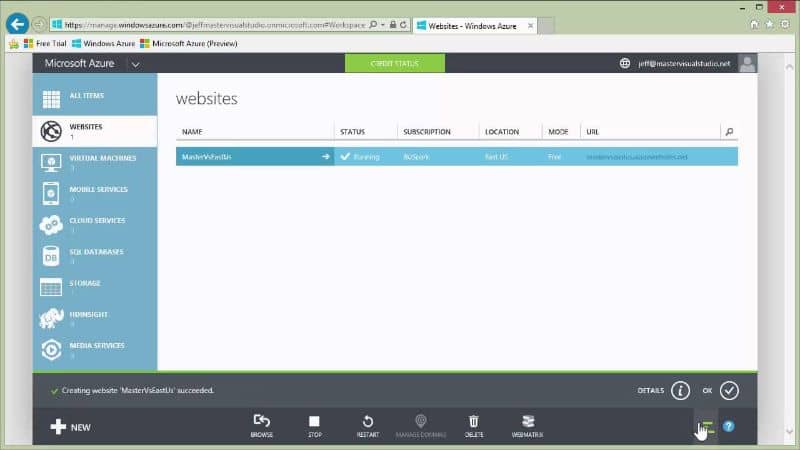
Para criar seu próprio site usando o Microsoft Azure, você deve fazer login no plataforma e vá para a seção de sites.
Pressione o link Criar um site para exibir as opções que o Azure oferece. A opção mais fácil é a criação rápida.
Você só tem que entrar no URL ou domínio que deseja usar, o sistema indicará se o que você digitou está disponível, caso contrário, você terá que modificá-lo. Selecione uma região para hospedar seu site e um banco de dados, se necessário, e pressione o botão de verificação.
Ao retornar à seção de sites da plataforma, você verá este que criou recentemente e poderá modificá-lo e gerenciá-lo facilmente a partir do painel.
Se você deseja criar um site mais específico, você pode selecionar a opção Da galeria onde você verá os aplicativos disponíveis para os diferentes tipos de sites, como Blogs, Ecommerce, redes Frame, fóruns entre outros.
Basta selecionar o aplicativo de sua preferência e preencher os dados de configuração como a URL, o banco de dados que irá utilizar e a região de hospedagem. Quando estiver satisfeito com essas informações, marque a caixa de seleção e pressione o botão Concluir; Agora você pode ver seu site na seção Sites.